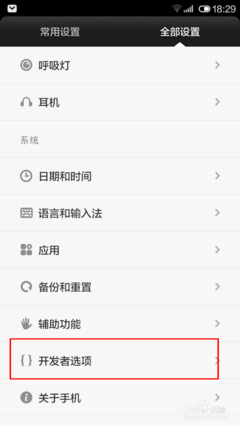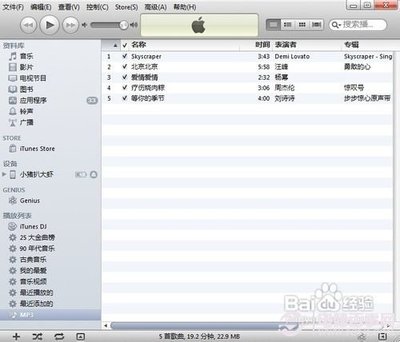笔者收集有一些经典的动态屏保,比如时钟屏保、泡泡屏保、海底世界动态屏保等。挨个用久了也就看腻了。这不闲来无事,就自己制作屏保来玩儿了。网上制作屏保的软件还蛮多,各有优缺点吧。最近淘了一个,献给闲人们,做为参考,顺便讲讲如何制作屏保!嘻嘻!闲暇的时候尝试着为自己的桌面制作一个屏保吧。
如何制作电脑屏保及电脑屏保设置(图文教程)――工具/原料电脑屏保制作软件
如何制作电脑屏保及电脑屏保设置(图文教程)――屏何制作方法/步骤如何制作电脑屏保及电脑屏保设置(图文教程) 1、
打开软件,“常规”选项。如下图,主要设置“输出”项,就是输出路径和输出的格式。输出格式有标准屏幕保护程序(*.scr)和自安装屏幕保护程序(*.exe)。这里我选了*.scr的输出格式。其它还有屏保信息,描述,屏保的图标等的设置。

如何制作电脑屏保及电脑屏保设置(图文教程) 2、
“图片”选项。如下图,在“图片”选项栏右边,点击“+”按钮,将准备好的图片全选并添加进来。注:“+ ”为添加图片,“―”为移除图片,“↑”为向上移动,“↓”为向下移动。
如何制作电脑屏保及电脑屏保设置(图文教程) 3、
“音乐”选项。可以添加你喜欢的音乐做为背景音乐哦。如下图所示
如何制作电脑屏保及电脑屏保设置(图文教程) 4、
“设置”选项。如下图,可以设置图片暂留时间、效果持续时间,音乐,背景颜色,退出屏保条件等的设置。按需要来选择吧。也可以按默认设置就好。
如何制作电脑屏保及电脑屏保设置(图文教程)_电脑屏保动态图片
如何制作电脑屏保及电脑屏保设置(图文教程) 5、
“效果”选项。也就是图片之间的切换动画特效了。有很多种的效果,点击某个特效,就能在可边的预览中看到播放效果了。我这里“全部选定”。
如何制作电脑屏保及电脑屏保设置(图文教程) 6、
最后一步,就是制作屏保,点击工具栏上的“制作SCR”按钮,软件开始自动生成屏保。
如何制作电脑屏保及电脑屏保设置(图文教程)――电脑屏保设置如何制作电脑屏保及电脑屏保设置(图文教程) 1、
我们学下如何设置屏幕保护。很简单的,把制作好的*.scr文件复制粘贴到系统盘C:WINDOWS目录下。
如何制作电脑屏保及电脑屏保设置(图文教程)_电脑屏保动态图片
如何制作电脑屏保及电脑屏保设置(图文教程) 2、
在电脑桌面上右击,出现下拉菜单选择“属性”,弹出显示属性窗口。如下图,选择“屏幕保护程序”,找到指定的屏保程序,再“应用”确定就好了。
 爱华网
爱华网